
Isi kandungan:
- Pengarang John Day [email protected].
- Public 2024-01-30 11:11.
- Diubah suai terakhir 2025-01-23 15:01.

Ini sangat berguna jika anda ingin menguji lakaran anda dalam persekitaran dunia nyata, jauh dari PC anda. Hasilnya ialah telefon pintar anda bertindak sama seperti monitor bersiri Arduino di PC anda. Modul Bluetooth HC-05 dan HC-06 tersedia dengan harga sekitar £ 3 di ebay dan terdapat banyak aplikasi telefon pintar percuma untuk dipilih. Terdapat beberapa perangkap yang diharapkan dapat anda elakkan dengan mengikuti contoh di sini. Aplikasi telefon pintar percuma yang digunakan di sini juga dapat menyimpan teks yang diterima ke fail untuk digunakan kemudian. Tidak ada perubahan yang diperlukan pada lakaran anda kerana pin bersiri yang sama digunakan.
Saya mula-mula menggunakannya semasa menguji peranti yang mengukur jarak yang diberikan oleh kereta ketika memintas saya dengan basikal saya. Saya dapat merakam ukuran jarak yang diambil 30 kali sesaat ke telefon saya di mana ia disimpan ke dalam fail. Saya menganalisisnya kemudian dengan video yang juga saya rakam menggunakan kamera sukan dan aplikasi penjejakan saya yang memberikan kelajuan dan lokasi saya.
Anda perlu:
- Arduino kegemaran anda (Uno digunakan di sini)
- Modul Bluetooth HC-05 atau HC-06
- Telefon pintar (telefon Android yang digunakan di sini) dan aplikasi Bluetooth percuma
Langkah-langkah:
- Pasang aplikasi Bluetooth percuma
- Konfigurasikan modul Bluetooth
- Sambungkan Bluetooth ke Arduino
- Muatkan lakaran contoh
- Sistem ujian
Langkah 1: Pasang Aplikasi Bluetooth
Terdapat banyak aplikasi Bluetooth yang tersedia dan banyak yang percuma. Saya menggunakan telefon Android tetapi saya menjangkakan perkara yang sama berlaku untuk sistem lain. Saya memutuskan untuk menggunakan BlueTerm 2 kerana ia juga memberikan pilihan untuk mencatat data yang diterima ke fail. Saya juga merasa senang digunakan. Oleh itu, pergi ke Google Play dan minta muat turun BlueTerm 2.
Apabila aplikasi dipasang, anda boleh menyambung ke peranti Bluetooth. Perhatikan bahawa peranti Bluetooth terlebih dahulu harus dipasangkan dengan telefon sebelum dapat digunakan di aplikasi apa pun:
Hidupkan BlueTooth: Saya melalui Tetapan> Bluetooth.
Telefon akan menyenaraikan peranti yang sudah dipasangkan dan setelah beberapa saat kemudian menunjukkan peranti yang Tersedia. Nama itu pada mulanya mungkin ditunjukkan sebagai sekumpulan nombor dan bukan nama peranti. Namun memilihnya kemudian menunjukkan nama dan meminta PIN yang biasanya 1234.
Sekarang mulakan BlueTerm 2. Klik tetapan, kemudian klik Sambungkan peranti dan pilih seperti yang diperlukan. Anda hanya boleh menghidupkan modul HC-05 / HC-06 pada tahap ini dan periksa proses pasangan jika anda mahu (pasangkan bekalan negatif ke tanah dan 5v ke Vcc).
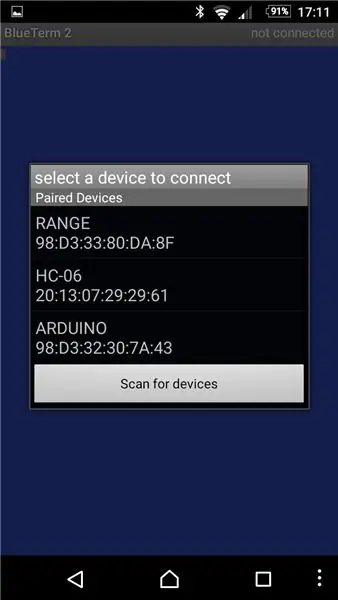
Langkah 2: Konfigurasikan Modul Bluetooth - Bahagian 1 - Sambungan dan HC-06
Sekiranya anda senang menggunakan nama lalai dan kadar baud, anda boleh melangkau langkah ini. Lalai adalah nama: HC-05 atau HC-06 dan baud: 9600. Manfaat mengkonfigurasi semula modul adalah bahawa kadar baud yang lebih cepat dapat dipilih dan namanya dapat ditetapkan ke sesuatu yang lebih mudah dikenali.
Konfigurasi memerlukan arahan untuk dihantar dari PC ke modul melalui sambungan bersiri. Pautan bersiri USB FDTI sangat sesuai, terutamanya jika mempunyai pilihan 3.3v. Walau bagaimanapun, papan Arduino mempunyai penukar siri ke USB dan oleh itu ini juga boleh digunakan dan ini adalah kaedah yang ditunjukkan di sini. Untuk melakukan ini, sebaiknya matikan port bersiri pemproses utama Arduino supaya kita dapat berkomunikasi antara PC dan modul Bluetooth tanpa gangguan.
Sketsa untuk mematikan siri Arduino hanya mempunyai arahan:
pinMode (0, INPUT):
pinMode (1, INPUT);
di bahagian persediaan {}.
Saya telah melampirkan lakaran NoSerial.ino. Buat folder bernama 'NoSerial' di folder sketsa anda dan tambahkan NoSerial.ino ke ini. Mulakan Arduino IDE, arahkan ke Fail> Buku Sketsa> lakaran> NoSerial untuk membuka lakaran. Pilih jenis papan dan Pelabuhan dari menu Alat dan klik butang muat turun.
Sambungan untuk konfigurasi
Dengan sketsa yang dimuatkan sekarang kita dapat menyambungkan modul Bluetooth ke papan Arduino. Sambungan Tx dan Rx ditukar berbanding apa yang akan kami lakukan kemudian kerana kami ingin berkomunikasi dengan port PC untuk Serial Monitor dan bukan pemproses utama Arduino. PC Tx disambungkan ke Arduino Rx dan sebaliknya.
Perhatikan bahawa modul Bluetooth mempunyai tahap 3.3v untuk Tx dan Rx. Oleh itu pembahagi voltan harus digunakan untuk input Bluetooth Rx ketika menyambung ke sistem 5v. Output Bluetooth 3.3v Tx biasanya dikesan baik oleh sistem 5v dan oleh itu dapat dihubungkan secara langsung.
Saya dapati pembahagi voltan menggunakan perintang 3k3 dan 6k8 berfungsi sehingga 115200 kadar baud bersiri.
Modul HC05 dan HC06 mempunyai pengatur voltan on-board dan oleh itu dijalankan dengan Vcc yang disambungkan ke 5v.
Oleh itu, sambungkan:
- Perintang 3k3 ke D0
- Perintang 6k8 ke tanah
- Sambungkan hujung kedua perintang bersama-sama, dan ke pin Rx pada modul Bluetooth
- Sambungkan pin Tx modul Bluetooth ke D1
- Sambungkan pin ground modul Bluetooth ke GND Sambungkan pin ground modul Bluetooth ke GND
- Sambungkan pin Vcc modul Bluetooth ke 5v
Lihat gambar untuk perincian.

Untuk mengkonfigurasi modul itu perlu diset ke mod AT. Prosedurnya berbeza untuk modul HC-05 dan HC-06.
HC-06
Ini adalah yang paling mudah. Mereka menetapkan diri ke mod AT jika tidak dipasangkan dengan peranti apa pun. Walau bagaimanapun, tetapan baud akan menjadi baud operasi biasa yang telah ditetapkan. Ini biasanya 9600 apabila dibekalkan. Sekiranya ini tidak berjaya, cuba 38400 atau harga biasa yang lain.
Sambungkan plumbum USB dari PC ke Arduino dan mulakan Arduino IDE. LED Bluetooth akan berkelip dengan cepat (~ 4Hz) ketika berada dalam mod AT.
Buka monitor Arduino Serial melalui Tools> Serial Monitor. Tetapkan baud ke 9600 dan tetapkan 'Tanpa garis berakhir'.
Sekarang masukkan AT dan klik Hantar. Sekiranya semuanya berfungsi, anda akan melihat ‘OK’ dikembalikan ke monitor. Sekiranya tidak ada apa-apa, periksa semula pendawaian dan cuba tetapan Baud yang berbeza.
Dengan OK yang mengesahkan komunikasi yang baik, kita dapat menukar nama dan menetapkan kadar Baud sendiri.
Masukkan AT + NAMEARDUINO dan klik hantar. Ini menetapkan nama modul menjadi ARDUINO. Teks lain boleh digunakan. Perhatikan tiada ruang dalam arahan.
Jawapannya mestilah OKsetname. Ini akan ditambah ke OK yang dihantar lebih awal
Sekarang masukkan AT + BAUD8. Ini menetapkan baud ke 115200.
Jawapannya mestilah OK115200. Sekiranya ada lagi arahan AT yang akan dihantar, pengaturan baud Monitor Serial mesti diubah menjadi 115200.
Harga lain boleh ditetapkan. Baud4 adalah 9600, Baud5 adalah 19200, Baud6 38400, Baud7 57600. Terdapat tetapan yang lebih tinggi daripada 115200 tetapi periksa terlebih dahulu bahawa PC dan Arduino anda dapat menerimanya (milik saya tidak boleh melebihi 128000). Catatan - Sekiranya anda menetapkan kadar yang terlalu tinggi, anda tidak akan dapat berkomunikasi dengannya untuk menetapkannya semula !!!
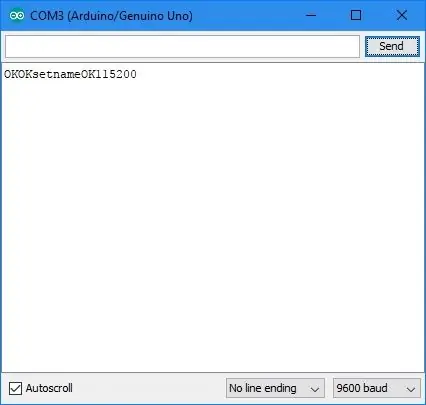
Langkah 3: Konfigurasikan Modul Bluetooth - Bahagian 2 - HC-05 dan Ujian Permulaan
HC-05
Ini mempunyai komplikasi kerana harus disetel secara manual ke mod AT. Manual mengatakan bahawa jika mod AT dipicu setelah menghidupkan tetapan Baud akan berterusan pada kadar yang telah ditetapkan untuk komunikasi normal. Saya tidak berjaya melakukannya! Sekiranya bagaimanapun mod AT diatur pada daya pada baud diatur ke 38400. Oleh itu, pilihan terakhir ini adalah yang paling dipercayai kerana kita dapat memastikan baud adalah 38400.
Buka monitor Arduino Serial melalui Tools> Serial Monitor. Tetapkan baud ke 38400 dan tetapkan 'Carriage Return'.
Langkah seterusnya adalah memasukkan papan ke mod AT. Di sinilah kebanyakan masalah timbul kerana perbezaan pada papan pembawa.
Proses asasnya adalah menahan pin ‘Key’ (pin 34) rendah beberapa saat semasa power-up.
Papan saya mempunyai butang untuk melakukan ini (dua pin sambungan tambahan adalah EN dan STATE). Putuskan sambungan wayar Vcc dari modul Bluetooth. Kemudian, sambil menekan butang, tekan semula 5v ke Vcc. LED harus berkelip pada selang masa sekitar 2 saat. Saya menahan butang sehingga kilat kedua.
Beberapa papan mempunyai pin Kunci sebagai salah satu daripada 6 pin pada modul. Sekiranya ya, sambungkan ini ke 3.3v semasa menghidupkan.
Beberapa papan tidak mempunyai dan pengguna harus menyisipkan butang antara pin Kunci (34) dan 3.3v (pin 12). Lihat manual yang dilampirkan.
Dengan LED berkelip perlahan kita dapat memeriksa komunikasi. Masukkan AT dan klik Hantar. Jawapannya mestilah baik. Saya dapati bahawa balasan ini terus diulang sehingga saya menghantar baris kosong - klik hantar. Sekiranya anda mendapat KESALAHAN: (0) kemudian hantarkan baris kosong dan kemudian hantarkan AT.
Sekarang tetapkan nama baru. Masukkan AT + NAMA = ARDUINO Jawapannya mestilah OK. Tetapi dalam kes saya modul diset semula dari mod AT (LED berkelip cepat). Saya tidak dapat mencari punca dan ini juga berlaku ketika menggunakan sambungan bersiri FDTI daripada Arduino. Saya kembali ke mod AT seperti sebelumnya: Memutuskan wayar kuasa ke papan dan menyambung semula semasa butang ditekan. Pemeriksaan kemudian menunjukkan bahawa nama itu telah ditukar.
Seterusnya tetapkan Baud. Masukkan AT + UART = 115200, 1, 0 Jawapannya mestilah OK. Namun kadang-kadang keluar dari mod AT seperti di atas.
Tetapan UART boleh diperiksa dengan perintah: AT + UART? Jawapannya mestilah OK dan + UART = 115200, 1, 0
Ujian awal
Pada tahap ini kita mempunyai PC dengan sambungan bersiri ke modul Bluetooth. Jadi ujian awal dan pilihan boleh dilakukan dengan memulakan aplikasi BlueTerm 2 telefon pintar (dengan anggapan modul sudah dipasangkan dengan telefon). Sambung ke ARDUINO. Tetapkan Arduino Serial Monitor ke 115200 baud. Taip 'Hello World' dan klik hantar. Ini sekarang akan muncul di BlueTerm 2. Sekarang ketik 'Hello to you' ke dalam BlueTerm 2. Ini sekarang akan muncul di Monitor Serial.
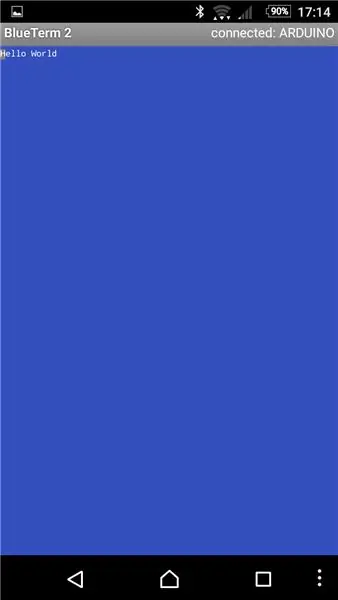
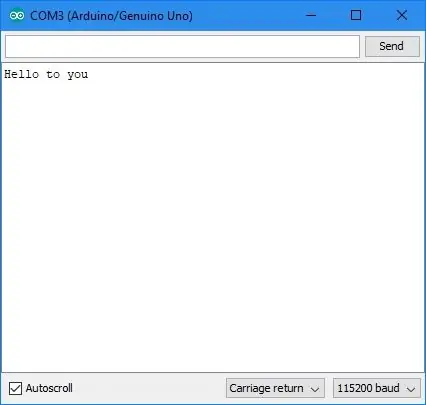
Langkah 4: Sambungkan Modul Bluetooth ke Arduino
Kita perlu memuatkan lakaran ujian Arduino kita terlebih dahulu. BTtest.ino yang dilampirkan menghantar nombor setiap 0.5 dan kemudian menambahnya, bergulir ke 0 dari 255. Buat folder bernama BTtest dalam folder lakaran anda dan tambahkan BTtest.ino
Sambungan bersiri Arduino juga digunakan untuk memuat turun lakaran. Oleh itu, kedua-dua wayar ke modul Bluetooth mesti terputus agar tidak mengganggu.
Selepas memuat turun lakaran, sambungkan semula modul Bluetooth. Walau bagaimanapun, perhatikan bahawa Tx dan Rx pada Arduino perlu ditukar berbanding dengan konfigurasi konfigurasi sebelumnya.
Oleh itu, sambungkan:
- Perintang 3k3 ke D1
- Perintang 6k8 ke tanah
- Sambungkan hujung kedua perintang bersama-sama, dan ke pin Rx pada modul Bluetooth
- Sambungkan pin Tx modul Bluetooth ke D0
- Sambungkan pin ground modul Bluetooth ke GND Sambungkan pin ground modul Bluetooth ke GND
- Sambungkan pin Vcc modul Bluetooth ke 5v
Lihat gambar untuk perincian.

Sekarang aktifkan Arduino. Ia tidak perlu disambungkan ke PC.
Pasangkan papan ke telefon pintar jika belum disambungkan (lihat Pasang aplikasi Bluetooth di atas). Kemudian mulakan BlueTerm 2, klik tetapan, kemudian klik Sambungkan peranti dan pilih ARDUINO. Anda akan melihat skrin dipenuhi dengan angka yang meningkat dari 0 hingga 255.
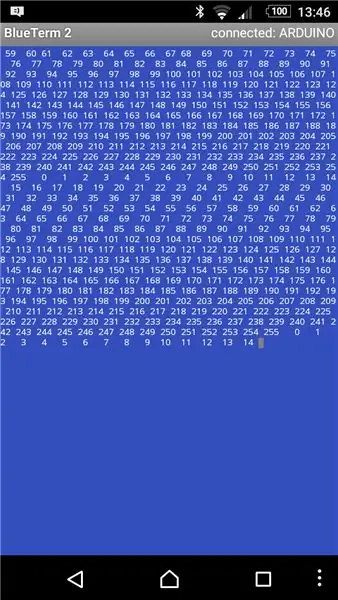
Saya harap anda dapati ini berguna seperti yang saya ada.
Mike


Naib Johan dalam Cabaran Bluetooth
Disyorkan:
Jam Berdiri Arduino 3.3V W / External 8 MHz Diprogramkan Dari Arduino Uno Melalui ICSP / ISP (dengan Pemantauan Bersiri!): 4 Langkah

Standalone Arduino 3.3V W / External 8 MHz Clock Diprogramkan Dari Arduino Uno Melalui ICSP / ISP (dengan Serial Monitoring!): Objektif: Untuk membina Arduino mandiri yang berjalan pada 3.3V dari jam luaran 8 MHz. Untuk memprogramkannya melalui ISP (juga dikenali sebagai ICSP, pengaturcaraan bersiri dalam litar) dari Arduino Uno (berjalan pada 5V) Untuk mengedit fail bootloader dan membakar
Lihat Monitor Bersiri Melalui Bluetooth: 4 Langkah

Lihat Monitor Bersiri Melalui Bluetooth: Projek ini menggunakan modul Bluetooth HC-05 untuk menggantikan sambungan berwayar tradisional yang digunakan untuk melihat monitor bersiri. Bahan: Arduino - https://amzn.to/2DLjxR2 Breadboard - https://amzn.to / 2RYqiSK Jumper wire - https://amzn.to/2RYqiSK H
Mengemas Motor Servo Langkah Dengan Kawalan Bersiri Melalui Arduino Menggunakan Pencetak 3D - Langkah 4: 8

Merangkumi Step Servo Motor Dengan Serial Control Via Arduino Menggunakan 3D Printer - Pt4: Dalam video keempat siri Motor Step ini, kami akan menggunakan apa yang telah kami pelajari sebelumnya untuk membina motor servo stepper dengan kawalan melalui komunikasi bersiri dan nyata maklum balas kedudukan menggunakan pengekod resistif yang dipantau oleh Arduino. Dalam
Port Bersiri Melalui WiFi: 10 Langkah

Serial Port Over WiFi: Komunikasi data antara peranti elektronik tidak dapat dielakkan dalam banyak projek elektronik dan membawa banyak kelebihan pada projek anda, iaitu menghubungkan mikrokontroler anda ke PC dan memantau data pada paparan berwarna besar dan bukannya monokrom kecil
Suhu HRV ke OpenHAB Melalui ESP8266 (Contoh Kod Bersiri!): 3 Langkah

Suhu HRV ke OpenHAB Melalui ESP8266 (Contoh Kod Bersiri!): HRV - Tanpa wayar ke OpenHABAlat ini khusus untuk mereka yang mempunyai sistem HRV (pemanasan pengedaran semula pemanasan) - walaupun bahagian papan litar, konfigurasi openhab atau kod Arduino (seperti membaca Data bersiri TTL) mungkin
